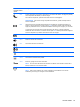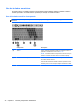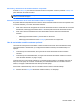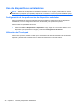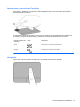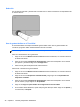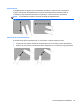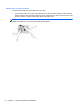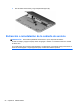Getting Started HP Notebook PC - Windows 7
Selección
Use los botones izquierdo y derecho del TouchPad como si fueran los botones correspondientes de
un mouse externo.
Uso de gestos táctiles en el TouchPad
El TouchPad admite una amplia variedad de gestos táctiles. Para usar los gestos táctiles del
TouchPad, ponga dos dedos simultáneamente sobre el TouchPad.
NOTA: Los gestos táctiles del TouchPad no son compatibles con todos los programas.
Para ver la demostración de un gesto táctil:
1. Haga clic en el icono Mostrar iconos ocultos del área de notificación, en el extremo derecho
de la barra de tareas.
2. Haga clic en la ficha Configuración del dispositivo, seleccione el dispositivo en la ventana
que aparece y finalmente haga clic en Configuración.
3. Seleccione el gesto táctil para activar la demostración.
Para activar o desactivar los gestos táctiles:
1. Haga clic en el icono Mostrar iconos ocultos del área de notificación, en el extremo derecho
de la barra de tareas.
2. Haga clic en el icono Dispositivo señalador ALPS y luego haga clic en Propiedades del
dispositivo señalador.
3. Haga clic en la ficha Configuración del dispositivo, seleccione el dispositivo en la ventana
que se muestra y luego haga clic en Propiedades.
4. Haga clic en Haga clic para cambiar las configuraciones del TouchPad.
5. En la ventana ALPS GlidePoint, ajuste cualquier gesto táctil que desee. Haga clic en Aplicar y,
a continuación, en Aceptar.
48 Capítulo 7 Teclado y dispositivos señaladores